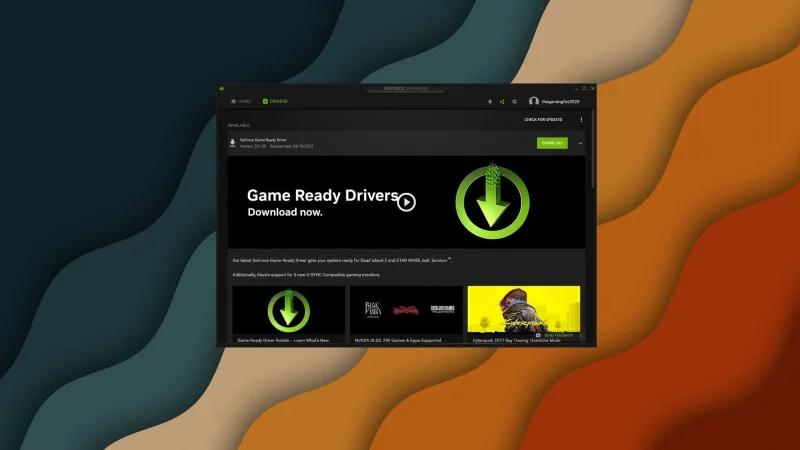正确安装与升级显卡驱动需确认型号、备份系统,用DDU清理旧驱动,从NVIDIA/AMD/Intel官网下载稳定版安装;升级时检查必要性,避免盲目更新;蓝屏可用安全模式回滚,花屏调整超频;优化上,调性能模式、定期更新、清理残留,确保稳定。
显卡驱动就像电脑的“图形心脏”,直接决定着游戏流畅度、画面质量,甚至系统稳定性。安装得当,体验飞升;装错了,蓝屏、卡顿接踵而至。你是否为新游戏提示“驱动过旧”而头疼,或因升级后电脑崩溃而抓狂?泪雪网将带你一步步掌握显卡驱动的安装与升级技巧,避开常见问题,让电脑稳如磐石。不管你是刚上手还是老玩家,这里都有你需要的干货!
显卡驱动是显卡与操作系统之间的“翻译官”,负责把软件指令转化为显卡能懂的语言。没有它,显卡就是个“哑巴”,发挥不出性能。常见的显卡品牌有 NVIDIA、AMD 和 Intel,每家都有自己的驱动程序,定期更新能提升性能、修复漏洞。但安装不当或版本不匹配,就可能导致蓝屏、花屏,甚至系统崩溃。所以正确安装和升级驱动,是电脑稳定的关键一步。
准备工作:安装前的必备检查
动手前,先做好功课,避免中途翻车:
确认显卡型号
- 按“Win + R”,输入“dxdiag”,回车。
- 在“显示”选项卡中,查看“名称”一栏,比如“NVIDIA GeForce RTX 3060”或“AMD Radeon RX 6700 XT”。
检查当前驱动版本
- 右键桌面空白处,选“NVIDIA 控制面板”或“AMD Radeon 软件”。
- 找到“系统信息”或“驱动版本”,记下当前版本号。
备份系统(可选但推荐)
- 打开“控制面板” > “系统和安全” > “备份和还原”。
- 点击“创建系统映像”,存到外置硬盘。万一蓝屏,能快速回滚。
下载所需工具
- 官网驱动:访问 NVIDIA、AMD 或 Intel 官网。
- 卸载工具:下载“Display Driver Uninstaller”(简称 DDU)。
准备好了?接下来进入实战环节。
安装新显卡驱动:一步到位
如果是全新安装(比如刚换显卡),按以下步骤操作:
1.下载官方驱动
- 打开显卡官网,选择你的型号和操作系统(比如 Windows 11 64 位)。
- 下载最新稳定版驱动,别选“BETA 版”(测试版),稳定性没保障。
2.卸载旧驱动(避免冲突)
- 重启电脑,按 F8 进入“安全模式”。
- 运行 DDU,选择显卡品牌(NVIDIA/AMD/Intel),点击“清理并重启”。这能彻底清除旧驱动残留。
3.安装新驱动
- 双击下载的驱动安装包,选“自定义安装”。
- 勾选“执行全新安装”,去掉无关组件(比如 NVIDIA 的 GeForce Experience 可不装)。
- 耐心等待安装完成,重启电脑。
4.验证安装
- 右键桌面,打开显卡控制面板,确认驱动版本与下载的一致。
升级现有驱动:平稳过渡
已经装了驱动,想升级到新版本?别直接覆盖,试试这招:
1.检查更新必要性
- 新游戏要求更高版本,或当前驱动有 bug(比如闪屏),才需要升级。
- 在显卡控制面板中点“检查更新”,或直接上官网比对版本。
2.下载并对比
- 下载新驱动后,看“发行说明”,确认解决了你的问题,避免盲目升级。
3.安全卸载旧版本
- 用 DDU 清理(同上),或者在“控制面板” > “程序和功能”中卸载显卡驱动。
- 重启后,屏幕可能会变模糊(用的是系统默认驱动),别慌。
4.安装新版本
- 按“安装新驱动”步骤操作,完成后重启。
5.测试稳定性
- 运行游戏或 3DMark,观察有没有蓝屏或卡顿。
常见问题解决:蓝屏与兼容性
即使小心操作,也可能遇到问题。以下是“急救方案”:
蓝屏崩溃
- 原因:驱动不兼容或安装残留。
- 解决:重启进安全模式,用 DDU 清理,换回上一个稳定版本(官网有历史版本下载)。
游戏提示“驱动过旧”
- 解决:确认游戏最低驱动要求,去官网下载对应版本,别一味追最新。
花屏或黑屏
- 原因:显卡超频或驱动冲突。
- 解决:进入安全模式卸载驱动,安装后在控制面板调低超频设置。
安装失败
- 解决:关闭 360 卫士、火绒等杀毒软件(可能误拦),重新运行安装包。
进阶优化:让驱动更“听话”
装好驱动不算完,优化一下能锦上添花:
调整性能模式:在 NVIDIA 控制面板或 AMD 软件中,选“性能优先”或“质量优先”,根据需求平衡画质和帧率。
定期检查更新:每月上官网瞅一眼,或者用驱动精灵(国内常用工具)提醒新版本。
清理临时文件:用“磁盘清理”或 CCleaner(官网可下)清除安装残留,保持系统轻快。
设置电源管理:在“控制面板” > “电源选项”,选“高性能”,避免显卡被限功率。
预防措施:远离驱动烦恼
防患于未然,做好这几点,驱动问题少找你:
- 选择稳定版本:别迷信“最新最好”,优先选“WHQL 认证”版本,兼容性更强。
- 记录版本历史:用记事本记下每次升级的版本号和日期,出了问题好回滚。
- 避免第三方“万能驱动” :虽方便但可能装错版本,官网才是正道。
- 保持系统更新:在“设置” > “Windows Update”检查补丁,系统与驱动配合更默契。
显卡驱动的安装与升级并不复杂,关键在于准备充分、步骤正确、遇到问题不慌张。从确认型号到安装验证,再到优化与预防,这篇文章覆盖了全流程。只要按步骤来,蓝屏和兼容性问题都能绕开。希望你下次升级驱动时,既能提升性能,又不折腾电脑。
阅读前请先查看【免责声明】本文来自网络或用户投稿,本站仅供信息存储,若本文侵犯了原著者的合法权益,可联系我们进行处理。 转载请注明出处:https://www.qingcaohe.com/news/14411.html